Οι τελευταίες κορυφαίες προσφορές της Samsung, το Galaxy S9 και το S9 +, έχουν επιδείξει το προσκήνιο και την προσοχή της tech journos για τις τελευταίες εβδομάδες. Ένας απίστευτος γρήγορος επεξεργαστής, μια βιομηχανική πρώτη κάμερα με μεταβλητό άνοιγμα και φυσικά μια πιο άνετη τοποθέτηση του αισθητήρα δακτυλικών αποτυπωμάτων είναι μεταξύ των αξιοσημείωτων αλλαγών που επιφέρει η νέα συσκευή.
Ωστόσο, αν σκάψετε γύρω από το UI του Galaxy S9, θα παρατηρήσετε μια σειρά από νέες αλλαγές που είναι αρκετά έξυπνες, αλλά δεν είναι όλοι τους πραγματικά παραγωγικοί, καθώς μερικά από τα νέα χαρακτηριστικά εμφανίζονται να είναι απλά τεχνάσματα (δείχνω προς εσάς, AR Emoji). Ανεξάρτητα από το fanboying και την κριτική, ας ρίξουμε μια ματιά στα νέα κόλπα λογισμικού και στα χαρακτηριστικά που παρουσιάστηκαν από το Galaxy S9, θα πρέπει σίγουρα να δοκιμάσετε αν έχετε αγοράσει την τελευταία ναυαρχίδα της Samsung.
15 Cool Galaxy S9 Χαρακτηριστικά και κόλπα
Σημείωση : Δοκιμάσαμε όλα αυτά τα νέα χαρακτηριστικά και κόλπα στο Galaxy S9 Plus αλλά θα πρέπει να δουλέψουν και για το S9.
1. Μεταβλητό άνοιγμα του αισθητήρα κάμερας
Ένα από τα καλύτερα χαρακτηριστικά του Samsung Galaxy S9 είναι το μεταβλητό διάφραγμα του αισθητήρα κάμερας, κάτι που δεν προσφέρει κανένα άλλο smartphone. Το χαρακτηριστικό επιτρέπει στους χρήστες να επιλέγουν μεταξύ δύο τιμών ανοίγματος, f / 1, 5 (ιδανικό για φωτογράφηση χαμηλού φωτισμού) και f / 2, 4 (για κάνοντας κλικ σε φωτογραφίες υπό κανονικές συνθήκες φωτισμού).
Για να αλλάξετε την τιμή διαφράγματος, απλά ανοίξτε την εφαρμογή φωτογραφικής μηχανής και μεταβείτε στη λειτουργία Pro . Μόλις ανοίξει η λειτουργία Pro, αγγίξτε τα εικονίδια φακού που έχουν την τιμή ανοίγματος που έχει γραφτεί κάτω από αυτό και πατήστε το κουμπί με το σχήμα του χαπιού στην αριστερή πλευρά της οθόνης για να ρυθμίσετε την τιμή του ανοίγματος.

Ακολουθούν μερικά δείγματα φωτογραφικών μηχανών που δείχνουν πώς η λειτουργία μεταβλητού ανοίγματος δημιουργεί μια διαφορά στις φωτογραφίες.


2. Αποτελεσματικότητα μακιγιάζ AR σε selfies
Μια άλλη έξυπνη ενσωμάτωση του AR στην εφαρμογή φωτογραφικής μηχανής του Galaxy S9 είναι τα εφέ μακιγιάζ, τα οποία μπορούν να εφαρμοστούν σε πραγματικό χρόνο για να ελεγχθεί το αποτέλεσμά τους. Από προεπιλογή, οι χρήστες μπορούν να επιλέξουν μεταξύ επιλογών όπως χρώμα χείλους, βλεφαρίδες, φρύδια κλπ. Στη λειτουργία Selfie της εφαρμογής φωτογραφικής μηχανής S9 του Galaxy. Επιπλέον, η Samsung συνεργάστηκε πρόσφατα με τη ModiFace για να φέρει τα εφέ μακιγιάζ AR της στην εφαρμογή φωτογραφικής μηχανής του Galaxy S9 και θα είναι προσβάσιμη στους χρήστες στην ενότητα Bixby Vision σύντομα.
Για να χρησιμοποιήσετε τα εφέ AR make-up, ανοίξτε τη λειτουργία Selfie> πατήστε το εικονίδιο "λάμψη" στη δεξιά πλευρά της οθόνης> Επιλέξτε ένα φίλτρο> Πατήστε στο εικονίδιο με το μολύβι για να επιλέξετε το αποτέλεσμα AR της αρεσκείας σας.

3. Dolby Atmos
Ένα αποκλειστικό χαρακτηριστικό που δεν έλαβε μεγάλη προσοχή κατά τη διάρκεια της εκδήλωσης εκτόξευσης του Galaxy S9 και των μετέπειτα εκστρατειών μάρκετινγκ είναι η προσθήκη της τεχνολογίας ήχου Dolby Atmos στο Galaxy S9. Όταν ενεργοποιηθεί, η δυνατότητα Dolby Atmos επιτρέπει στο νέο ναυαρχίδα της Samsung να προσφέρει μια εμπειρία ήχου surround 360 μοιρών για βελτιωμένη έξοδο ήχου. Δοκίμασα την αναπαραγωγή ήχου στο Galaxy S9 δίπλα στο Galaxy S8 και ανακάλυψα ότι το χαρακτηριστικό Dolby Atmos στο Galaxy S9 προσφέρει καλύτερη απόδοση μουσικής από τον προκάτοχό του.
Μπορείτε να ενεργοποιήσετε τη δυνατότητα Dolby Atmos ακολουθώντας τα παρακάτω βήματα
- Μεταβείτε στις Ρυθμίσεις> Ήχοι και Δόνηση> Ποιότητα ή εφέ ήχου

- Σύρετε το Dolby Atmos σε θέση 'on'

- Αγγίξτε την επιλογή Dolby Atmos για να επιλέξετε από τις τέσσερις λειτουργίες, για παράδειγμα. Αυτόματη, Ταινία, Μουσική και Φωνή.

4. Καταγραφή βίντεο 4K σε 60fps
Η κάμερα του Galaxy S9 είναι αναμφισβήτητα μια τεράστια βελτίωση σε σχέση με τον προκάτοχό της και μια από τις εξέχουσες αναβαθμίσεις είναι η δυνατότητα εγγραφής βίντεο UHD στα 60fps. Για να εγγράψετε ένα βίντεο UHD στα 60fps, ανοίξτε το μενού Ρυθμίσεις της εφαρμογής φωτογραφικής μηχανής και πατήστε στην επιλογή 'Μέγεθος βίντεο' κάτω από την κεφαλίδα ' Κάτω πίσω κάμερα' . Αφού βρεθείτε εκεί, επιλέξτε την επιλογή 'UHD (60fps)', ωστόσο, λάβετε υπόψη ότι μπορείτε να εγγράψετε μόνο 5 λεπτά βίντεο UHD με ρυθμό καρέ 60fps.

5. Ευφυής σάρωση
Η Samsung έχει εξοπλίσει το Galaxy S9 με τρία μέτρα ελέγχου ταυτότητας, ανίχνευση δακτυλικών αποτυπωμάτων, σάρωση ίριδας και ξεκλείδωμα προσώπου. Ωστόσο, εάν βασιστείτε στα δύο τελευταία, ίσως να γνωρίζετε ότι τα χαρακτηριστικά δεν είναι πολύ αξιόπιστα σε συνθήκες χαμηλού φωτισμού. Για να αντιμετωπίσει το πρόβλημα, η Samsung εισήγαγε μια λειτουργία ευφυούς σάρωσης στο Galaxy S9, η οποία συνδυάζει τα δεδομένα αναγνώρισης ίριδας και αναγνώρισης προσώπου για τη βελτίωση της ταχύτητας και της ακρίβειας του μέτρου ασφαλείας, επιτρέποντάς του να λειτουργεί καλά ακόμη και σε συνθήκες χαμηλής φωτεινότητας. Για να ενεργοποιήσετε τη λειτουργία ασφαλείας:
- Ανοίξτε το μενού " Ρυθμίσεις " και πατήστε στην επιλογή "Κλείδωμα οθόνης και ασφάλειας"

- Ανοίξτε την επιλογή "Έξυπνη σάρωση" για να καταχωρίσετε την εικόνα ίριδας και τα δεδομένα σάρωσης για να ενεργοποιήσετε τη λειτουργία.

6. Δημιουργήστε ένα ζεύγος εφαρμογών για προβολή διαχωρισμένης οθόνης
Η δυνατότητα χρήσης δύο εφαρμογών δίπλα-δίπλα είναι μεγάλη, ειδικά εάν τα χρησιμοποιείτε σε τακτική βάση. Αλλά η ταλαιπωρία της επιλογής των δύο εφαρμογών και στη συνέχεια ενεργοποίηση της λειτουργίας πολλαπλών παραθύρων / πολλαπλών οθονών μπορεί να απογοητεύει μερικές φορές. Το Galaxy S9 διαθέτει μια έξυπνη λειτουργία που επιτρέπει στους χρήστες να κάνουν μια συντόμευση για το ζεύγος εφαρμογών, η οποία ανοίγει τις δύο εφαρμογές σε μορφή πολλαπλών παραθύρων κατά τη χρήση τους. Λοιπόν, πώς θέτουμε μια συντόμευση για το ζεύγος εφαρμογών; Λοιπόν, είναι εύκολο, ακολουθήστε τα παρακάτω βήματα:
- Ανοίξτε δύο εφαρμογές και ελαχιστοποιήστε τις. Τώρα, ανοίξτε μια από τις εφαρμογές και πατήστε παρατεταμένα το πλήκτρο πολλαπλών εντολών. Κάνοντας αυτό θα επιτρέψει στους χρήστες να επιλέξουν την άλλη εφαρμογή με την οποία επιθυμούν να κάνουν πολλαπλές εργασίες.

- Μόλις οι δύο εφαρμογές είναι ανοιχτές σε μορφή πολλαπλών παραθύρων, πατήστε στο εικονίδιο τραπεζοειδούς με ένα σύμβολο '+', για να δημιουργήσετε ένα ζεύγος εφαρμογών στην αρχική οθόνη.

7. Super Slow-Mo βίντεο
Ένα από τα πιο δημοφιλή χαρακτηριστικά του Galaxy S9 είναι η δυνατότητα εγγραφής βίντεο Super Slow-Mo σε εκπληκτικό 960FPS, το οποίο είναι πραγματικά τρελός. Η ναυαρχίδα της Samsung μπορεί να καταγράψει βίντεο με αργή κίνηση αξίας 0, 2 δευτερολέπτου, που τεντώνεται σε κλιπ 6 δευτερολέπτων με ανάλυση 720p.
Για να χρησιμοποιήσετε τη λειτουργία, ανοίξτε την εφαρμογή φωτογραφικής μηχανής και πατήστε στην επιλογή 'Super Slow-Mo' στο επάνω μέρος της οθόνης για να ενεργοποιήσετε τη λειτουργία. Μπορείτε να επιλέξετε μεταξύ αυτόματης και χειροκίνητης λειτουργίας για να τραβήξετε το βίντεο αργής κίνησης, να αλλάξετε τη μουσική υποβάθρου και επίσης να ορίσετε το αργό βίντεο ως φόντο ταπετσαρίας του smartphone σας.

Ωστόσο, μην ξεχνάτε ότι το χαρακτηριστικό λειτουργεί καλύτερα μόνο σε εξωτερικούς χώρους με άφθονο φυσικό φως ή εσωτερικούς χώρους με έντονο φωτισμό.
8. AR Emojis
Η Apple εισήγαγε την ιδέα της Animojis, της Samsung που αντιποίνωνε με την AR Emojis στο Galaxy S9, γιατί γιατί όχι; Για να παίξετε με το AR Emojis, ανοίξτε την εφαρμογή φωτογραφικής μηχανής του Galaxy S9, μεταβείτε στην αυτόματη κάμερα και πατήστε στην επιλογή 'AR Emoji' στο πάνω μέρος της οθόνης για να ξεκινήσετε. Μπορείτε να επιλέξετε από μια ευρεία γκάμα επιδόσεων AR όπως αυτοκόλλητα, ταπετσαρίες, ετικέτες, πρόσωπα ζώων, κλπ. Για να προσθέσετε εφέ διασκέδασης στις εαυτούς σας.
Αλλά το καλύτερο μέρος είναι το έθιμο AR emojis που μπορείτε να δημιουργήσετε αγγίζοντας το κουμπί 'Create My Emoji'. Μόλις καταγράψετε ένα πρότυπο selfie, θα δημιουργηθεί ο avatar σας AI, του οποίου το χρώμα, το κοστούμι και το χτένισμα του δέρματος μπορούν να αλλάξουν σύμφωνα με τις προτιμήσεις σας. Επιπλέον, τα emojis AI μπορούν να αποθηκευτούν και να μοιραστούν με φίλους κατά τη διάρκεια συνομιλιών.

9. Live Focus & Selfie Focus
Το Bokeh και τα φαινόμενα θαμπώματος φόντου είναι όλα τα οργή αυτές τις μέρες, και η Samsung το γνωρίζει πολύ καλά. Το Galaxy S9 έφερε το φαινόμενο θολώματος φόντου σε εικονοστοιχεία καθώς και πλάνα με κλικ στην πίσω κάμερα. Για να αποτυπώσετε εαυτούς με εφέ bokeh, απλώς πυροβολήστε τη φωτογραφική μηχανή Selfie και επιλέξτε τη λειτουργία "Selfie Focus" για να κάνετε κλικ σε εκπληκτικές λήψεις, ωστόσο μπορεί να χρειαστεί κάποια ρύθμιση της απόστασης.

Όταν πρόκειται για την πραγματική εφαρμογή θολώματος φόντου στο Galaxy S9, το χαρακτηριστικό λειτουργεί σαν μια γοητεία στη συσκευή ναυαρχίδα. Απλώς ανοίξτε την εφαρμογή φωτογραφικής μηχανής και πατήστε στην επιλογή 'Live Focus' για λήψη φωτογραφιών που αποθηκεύονται σε δύο μορφές στη συλλογή. μια φωτογραφική μηχανή Close-up με το αποτέλεσμα θολού και μια ευρυγώνια λήψη χωρίς μαγεία bokeh. Μπορείτε επίσης να προσαρμόσετε την ένταση του φαινομένου θολώματος φόντου στο 'Live Focus', το οποίο είναι μια πολύ εύχρηστη προσθήκη.

10. Σάρωση ασφαλείας συσκευής
Γνωρίζουμε καλά τη σοβαρή απειλή κακόβουλου λογισμικού σε smartphones και ακόμη και οι έλεγχοι ασφαλείας της Google μερικές φορές δεν καταφέρνουν να εντοπίσουν εφαρμογές κακόβουλου λογισμικού στο Play Store. Προκειμένου να προστατεύσει τους χρήστες από την απειλή, η Samsung έχει εξοπλίσει το Galaxy S9 με μια λειτουργία ασφάλειας συσκευών που υποστηρίζεται από την McAfee, η οποία διεξάγει λεπτομερή έλεγχο ασφάλειας ολόκληρου του συστήματος και ειδοποιεί τους χρήστες για οποιαδήποτε απειλή.
- Για να εκτελέσετε μια σάρωση ασφαλείας, μεταβείτε στην επιλογή Ρυθμίσεις> Συντήρηση συσκευής.

- Επιλέξτε την επιλογή "Ασφάλεια συσκευής" από το κάτω τμήμα του παραθύρου και πατήστε στο κουμπί "Σάρωση τηλεφώνου" .

11. Bixby Vision
Η Samsung έχει ενσωματώσει την έκδοση του Google Lens που ονομάζεται 'Bixby Vision' στην εφαρμογή φωτογραφικής μηχανής του Galaxy S9 και λειτουργεί αρκετά καλά. Απλά κάντε κλικ στο λογότυπο Bixby Vision στην αριστερή πλευρά της οθόνης που βρίσκεται πάνω από τη μαύρη μπάρα στην εφαρμογή φωτογραφικής μηχανής και θα σας υποδεχτεί με έξι επιλογές, Κείμενο (για μετάφραση του κειμένου σε μια εικόνα), Εικόνα (για αναζήτηση παρόμοιων εικόνων), Τρόφιμα (για να βρείτε πληροφορίες σχετικά με ένα πιάτο όπως ο αριθμός θερμίδων κ.λπ.), Τόπος, Οίνος και σαρωτής κωδικών QR. Στο σύντομο χρονικό διάστημα που χρησιμοποίησα το χαρακτηριστικό γνώρισμα, το βρήκα εκπληκτικά χρήσιμο.

12. Νέα Εφέ φωτισμού Edge
Η λειτουργία Edge Lighting για την ειδοποίηση των χρηστών σχετικά με τις εισερχόμενες ειδοποιήσεις ήταν ήδη δροσερή στο Galaxy S8, αλλά το Galaxy S9 το βελτίωσε περαιτέρω φέρνοντας νεότερα εφέ φωτισμού και περισσότερα χειριστήρια. Οι χρήστες μπορούν τώρα να επιλέξουν ανάμεσα σε ένα φωτισμό Glitter, βασικό φωτισμό μονοχρωμίας, πολύχρωμα και εφέ λάμψης. Επιπλέον, οι χρήστες μπορούν επίσης να ελέγχουν το χρώμα του Edge Lighting, να ρυθμίζουν τα επίπεδα διαφάνειας και επίσης να επιλέγουν το πλάτος της ζώνης φωτισμού γύρω από την οθόνη.
Μπορείτε να αποκτήσετε πρόσβαση στη βελτιωμένη λειτουργία φωτισμού Edge ακολουθώντας τα παρακάτω βήματα:
- Ανοίξτε το μενού Ρυθμίσεις > Οθόνη ακμής οθόνης

- Ενεργοποιήστε την εναλλαγή φωτισμού Edge, πατήστε στο κείμενο και επιλέξτε Style Edge Lighting

- Επιλέξτε το εφέ φωτισμού ακμής και προσαρμόστε τις ρυθμίσεις του

13. Ενεργοποιήστε τη λειτουργία τοπίου στην Αρχική οθόνη
Η διάταξη των εφαρμογών στην αρχική οθόνη του Android smartphone είναι συνήθως σε κατακόρυφο προσανατολισμό και μετατοπίζεται μόνο στη λειτουργία οριζόντιου προσανατολισμού όταν ανοίγει μια εφαρμογή ή λειτουργικότητα. Αποδεικνύεται ότι είναι ενοχλητική εάν παίζετε ένα παιχνίδι ή βλέπετε ένα βίντεο και πρέπει να το ελαχιστοποιήσετε και, στη συνέχεια, μετατοπίστε τη θέση του smartphone σας στο χέρι σας για να συνηθίσετε στον κατακόρυφο προσανατολισμό της αρχικής οθόνης. Το Galaxy S9 προσφέρει μια τεράστια ανακούφιση από την άποψη αυτή, επιτρέποντας στους χρήστες να αλλάξουν τον προσανατολισμό της αρχικής οθόνης σε κατάσταση πορτραίτου. Ακολουθήστε τα εξής βήματα:
- Μεταβείτε στις Ρυθμίσεις> Εμφάνιση> Αρχική οθόνη

- Απενεργοποιήστε την επιλογή " Μόνο σε κατάσταση πορτρέτου ".


14. Βελτιώστε την ευαισθησία αφής κατά τη χρήση προστατευτικού οθόνης
Η χρήση προστατευτικού οθόνης σε ένα smartphone μπορεί να πάρει κάποιο χρόνο για να συνηθίσετε, καθώς το πρόσθετο στρώμα στην οθόνη απαιτεί λίγο περισσότερη προσπάθεια για την καταχώριση της εισόδου αφής. Το Galaxy S9 έχει επιλύσει αυτό το ζήτημα εισάγοντας μια νέα δυνατότητα ευαισθησίας αφής, η οποία βελτιώνει τη λήψη αφής της οθόνης όταν εφαρμόζεται προστατευτικό οθόνης.
- Για να ενεργοποιήσετε τη λειτουργία, επιλέξτε Ρυθμίσεις > Σύνθετες λειτουργίες

- Ενεργοποιήστε την εναλλαγή της ευαισθησίας αφής .

15. Συντομεύσεις εφαρμογών
Η μακρά πίεση ενός εικονιδίου μιας εφαρμογής επέτρεψε μέχρι στιγμής στους χρήστες να μετακινήσουν την εφαρμογή, να αλλάξουν τη θέση της ή να την απεγκαταστήσουν, αλλά το G9 έχει προσθέσει μια εντελώς νέα διάσταση στον τρόπο λειτουργίας αυτής της λειτουργίας. Τώρα, όταν πατάτε για μεγάλο χρονικό διάστημα ένα εικονίδιο μιας εφαρμογής, θα αναπτυχθεί ένας εκτεταμένος δίσκος που θα επιτρέψει στους χρήστες να εκτελούν μια σειρά σχετικών εργασιών που σχετίζονται με την εφαρμογή.
Για παράδειγμα, αν πατήσετε πατημένο το εικονίδιο του YouTube, θα έχετε γρήγορους ελέγχους πρόσβασης για την ενότητα Συνδρομές και αναβάθμιση στο YouTube και πατώντας σε οποιοδήποτε από αυτά θα μεταφερθούν οι χρήστες απευθείας στην αντίστοιχη σελίδα. Ομοίως, σε περίπτωση Twitter, οι χρήστες θα αποκτήσουν γρήγορο έλεγχο πρόσβασης για την επιλογή "Νέο Tweet", "Νέο μήνυμα" και δυνατότητα σάρωσης κώδικα QR, χωρίς να χρειάζεται να ανοίξει την εφαρμογή και να την αναζητήσει.

Τα καλύτερα χαρακτηριστικά και τεχνάσματα του Galaxy S9. Προσπάθησε ακόμα;
Λοιπόν, αυτή ήταν η λίστα με τις 15 δροσερές συμβουλές και κόλπα του Galaxy S9, αλλά αυτό δεν είναι το τέλος των νέων χαρακτηριστικών που φέρνει η συσκευή ναυαρχίδα. Υπάρχουν και άλλες νέες αξιοσημείωτες αλλαγές, όπως η υποστήριξη για το Project Treble (που είναι τεράστιο, λαμβάνοντας υπόψη την συνήθως αργή προσέγγιση της Samsung για την ανάπτυξη αναβαθμίσεων Android), την ενσωμάτωση Smart Things, ευφυέστερα κανάλια ειδοποίησης και πολλά άλλα.
Τι νομίζετε για τα χαρακτηριστικά που αναφέραμε παραπάνω; Έχετε κάποιο πραγματικά παραγωγικό χαρακτηριστικό που εισήγαγε το Galaxy S9 στο μυαλό σας; Αισθανθείτε ελεύθεροι να αφήσετε τις προτάσεις σας στην παρακάτω ενότητα σχολίων και να χρησιμοποιήσετε αυτές τις νέες λειτουργίες για να αξιοποιήσετε στο έπακρο το νέο σας Galaxy S9.

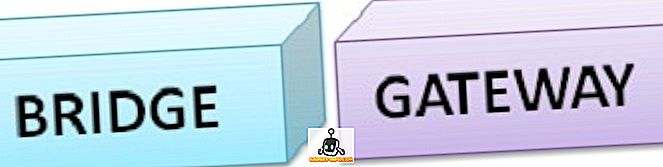
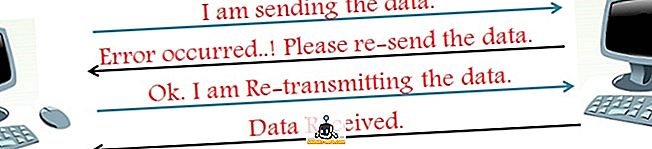


![Τι εάν οι διάσημοι ιστότοποι ήταν άνθρωποι [ζωηρός βίντεο]](https://gadget-info.com/img/more-stuff/804/what-if-famous-websites-were-people.jpg)





